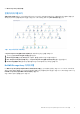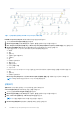Users Guide
Table Of Contents
- Microsoft System Center Operations Manager용 Dell PowerVault MD Storage Array Management Pack Suite 버전 6.1 사용 설명서
- 목차
- 개요
- Dell MD Storage Array Management Pack Suite 사용
- 관련 설명서 및 리소스
- 문제 해결
- 외부 프로그램 작업 활성화
외부 프로그램 작업 활성화
Microsoft System Center Operations Manager용 Dell MD Storage Array Management Pack Suite를 기본 위치에 설치합니다.
주제:
• OpsMgr 2012 R2에서 Dell 검색 유틸리티의 콘솔 실행 작업 생성
OpsMgr 2012 R2에서 Dell 검색 유틸리티의 콘솔 실행 작업
생성
OpsMgr 2012 R2에서 Dell 검색 유틸리티의 콘솔 실행 작업을 생성하려면 다음을 수행합니다.
1. OpsMgr 콘솔에서 Authoring(작성)을 클릭합니다.
2. Authoring(작성) 창에서 Management Pack Objects(관리 팩 개체) > Tasks(작업)를 클릭합니다.
3. Tasks(작업)를 마우스 오른쪽 단추로 클릭하고 Create a New Task(새 작업 생성)를 클릭합니다.
Select a Task Type(작업 유형 선택) 창이 표시됩니다.
4. Console Tasks(콘솔 작업) 아래에서 Command line(명령줄)을 클릭합니다.
5. Select destination management pack(대상 관리 팩 선택) 드롭다운 메뉴에서 대상 관리 팩을 선택합니다.
6. Next(다음)를 클릭합니다.
General Properties(일반 속성) 창이 표시됩니다.
7. Task name(작업 이름), Description(설명)을 입력하고 Dell MD Storage Array를 작업 대상으로 선택한 후 Next(다음)를 클릭
합니다.
Command Line(명령줄) 화면이 표시됩니다.
8. Application(응용프로그램) 텍스트 상자에 \Library\DellDiscoveryUtility.exe에 첨부된 응용프로그램 Registry
Editor(레지스트리 편집기)의 경로를 입력합니다.
예: D:\Program Files\Dell Management Packs\MDStorage Mgmt
Suite\6.1\Library\DellDiscoveryUtility.exe.
Registry Editor(레지스트리 편집기)의 경로를 확인하려면 다음을 수행합니다.
a. Start(시작)를 클릭하고 Run(실행...)을 클릭합니다.
b. Open (열기) 텍스트 상자에서 regedit를 입력하고 OK(확인)를 클릭합니다.
Registry Editor(레지스트리 편집기) 창이 표시됩니다.
c. Computer(컴퓨터) > HKEY_LOCAL_MACHINE을 클릭합니다.
d. SOFTWARE(소프트웨어) > Dell > Dell MD Storage Array Management Pack Suite을 클릭합니다.
Registry Editor(레지스트리 편집기) 경로가 오른쪽 창에 표시됩니다.
9. Create(생성)를 클릭합니다.
A
18 외부 프로그램 작업 활성화